win10系统还原怎么操作?随着电脑使用时间一久,电脑就会出现一些故障。电脑遇到操作系统故障,比如说系统无法启动之类的问题,我们没有办法解决时,那么系统还原就能解决了。系统还原功能会恢复你的操作系统到您备份的状态。接下来小编就为大家带来win10系统还原方法,感兴趣的小伙伴们快来看看吧!
1、重置前我们需要将电脑和C盘重要材料进行备份。

2、打开开始菜单,选择设置,点击“更新和安全”。
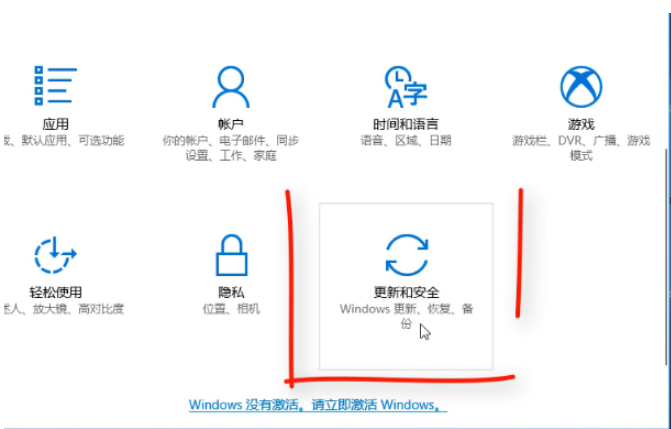
3、点击“恢复”,在“重置此电脑”中点击“开始”。
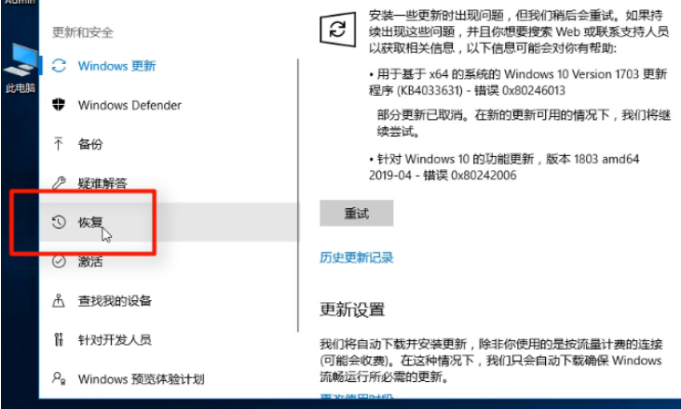
4、根据需求选择“保留我的文件”或“删除所有内容”。
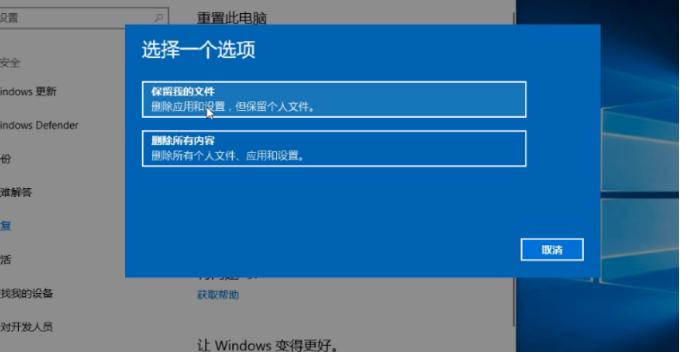
5、选择“仅删除我的文件”或“删除文件并清理驱动器”,点击“重置”,等待还原完成。
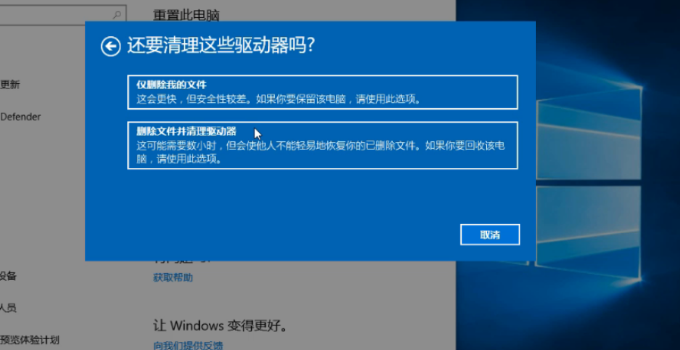
6、如果还原系统还不能解决我们的电脑问题,我们可以使用装机吧在线重装系统工具来帮助我们重装系统。
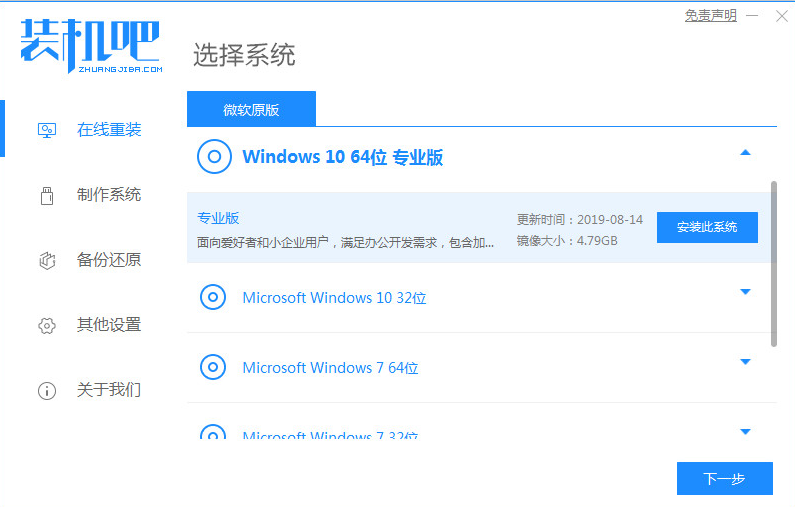
以上就是小编为大家带来的win10系统还原的方法,希望对大家有所帮助!

win10系统还原怎么操作?随着电脑使用时间一久,电脑就会出现一些故障。电脑遇到操作系统故障,比如说系统无法启动之类的问题,我们没有办法解决时,那么系统还原就能解决了。系统还原功能会恢复你的操作系统到您备份的状态。接下来小编就为大家带来win10系统还原方法,感兴趣的小伙伴们快来看看吧!
1、重置前我们需要将电脑和C盘重要材料进行备份。

2、打开开始菜单,选择设置,点击“更新和安全”。
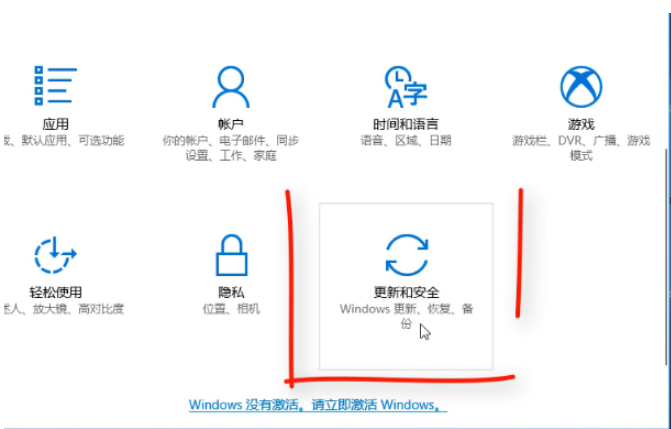
3、点击“恢复”,在“重置此电脑”中点击“开始”。
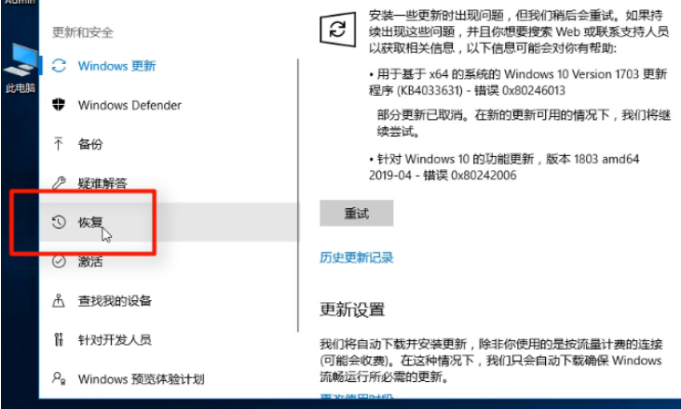
4、根据需求选择“保留我的文件”或“删除所有内容”。
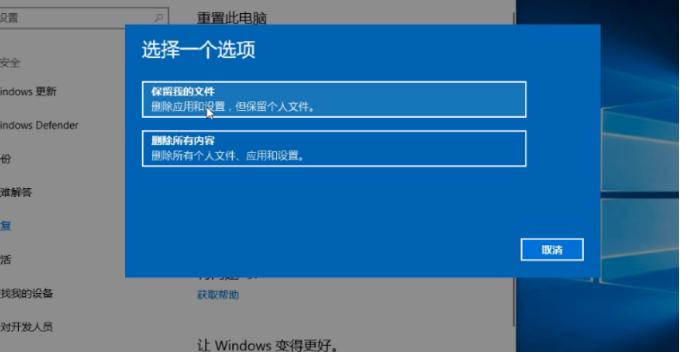
5、选择“仅删除我的文件”或“删除文件并清理驱动器”,点击“重置”,等待还原完成。
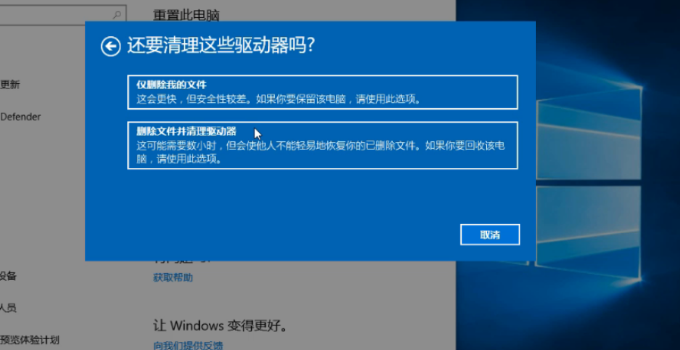
6、如果还原系统还不能解决我们的电脑问题,我们可以使用装机吧在线重装系统工具来帮助我们重装系统。
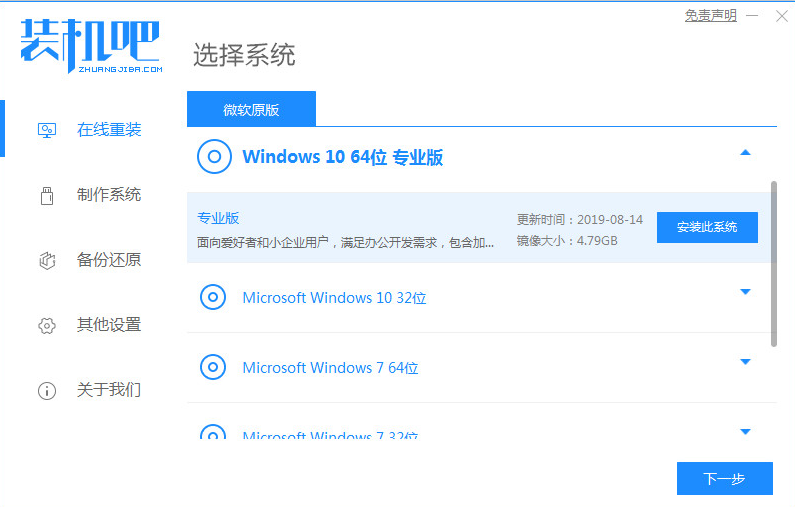
以上就是小编为大家带来的win10系统还原的方法,希望对大家有所帮助!




